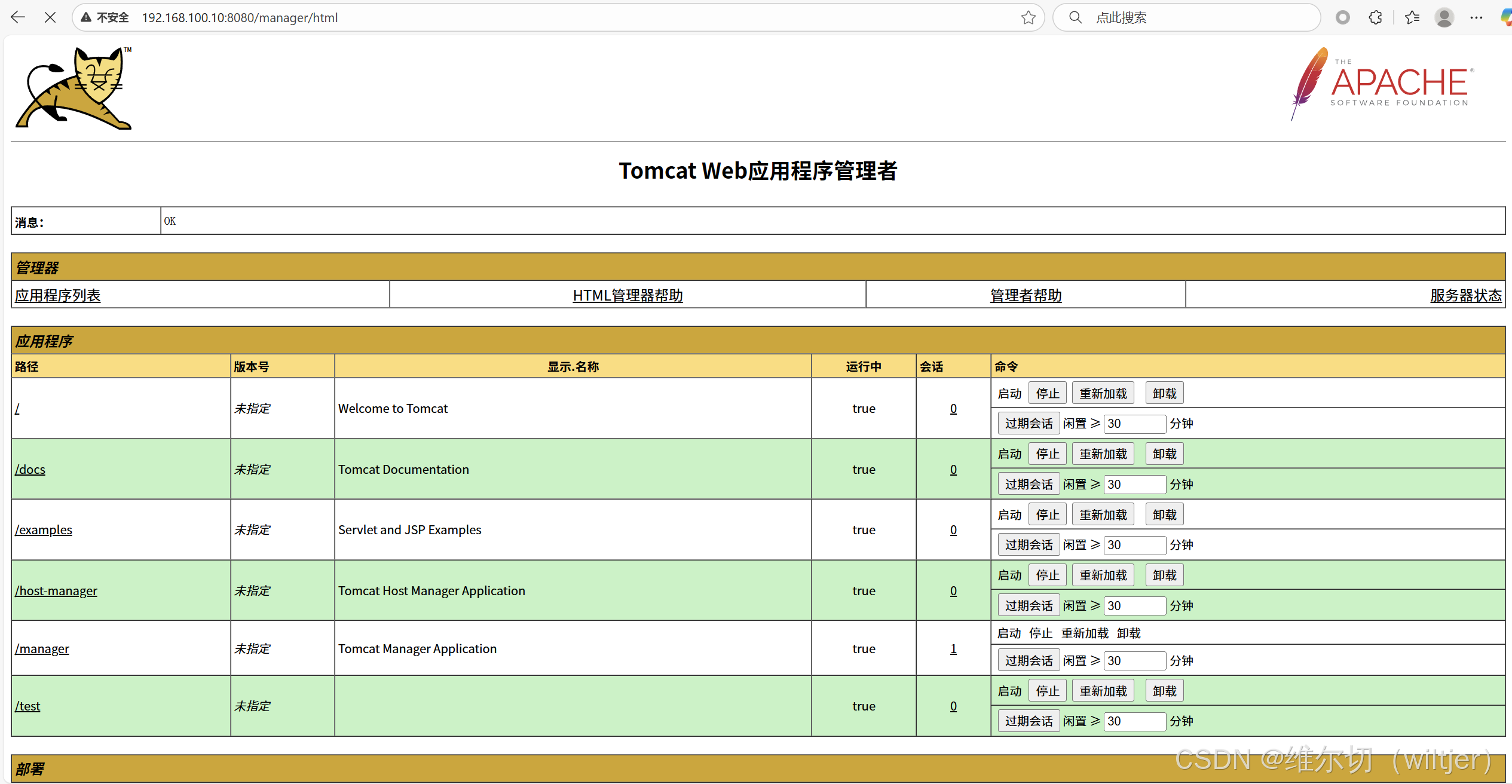Apache Tomcat 部署与配置
一、简介
Tomcat 是一个免费、开源 的轻量级 Web 应用服务器 ,也是一个 Servlet/JSP 容器,由 Apache 软件基金会开发。它广泛用于中小型系统和并发访问量不大的场景,是开发和调试 Java Web 应用(尤其是 Servlet 和 JSP)的首选工具。
主要特点:
- 轻量级、易于配置和部署
- 支持 Servlet 和 JSP 规范
- 可作为独立服务器运行,也可与 Apache HTTP Server 集成
- 依赖于 JDK 环境
常见中间件对比:
- 本地开发/小项目:推荐使用 Tomcat
- Linux 环境:可选用 Jetty 或 Apache HTTPD
- 大型/商业项目:常用 WebLogic、WebSphere、JBoss、GlassFish 等
二、部署 Tomcat
1、关闭防火墙和seLinux
略
2、安装Java
bash
[root@yyh1 ~]# yum -y install java-11-openjdk3、解压tomcat到/usr/local/目录下
bash
[root@yyh1 ~]# tar -xzvf apache-tomcat-10.0.23.tar.gz -C /usr/local/
[root@yyh1 ~]# cd /usr/local/
[root@yyh1 local]# ln -s apache-tomcat-10.0.23/ tomcat4、自定义一个Hello World的 java的测试网页
bash
[root@yyh1 ~]# mkdir /usr/local/tomcat/webapps/test
[root@yyh1 ~]# cd /usr/local/tomcat/webapps/test/
[root@yyh1 test]# vim index.jsp
javascript
<html>
<head>
<title>test page</title>
</head>
<body>
<%
out.println("Hello World");
%>
</body>
</html>5、启动tomcat
bash
[root@yyh1 ~]# cd /usr/local/tomcat/
[root@yyh1 tomcat]# bin/startup.sh 查看端口和进程
默认端口为8080,有java和tomcat的进程,说明服务已经启动成功
bash
[root@yyh1 tomcat]# ss -anlt
[root@yyh1 tomcat]# ps -ef | grep tomcat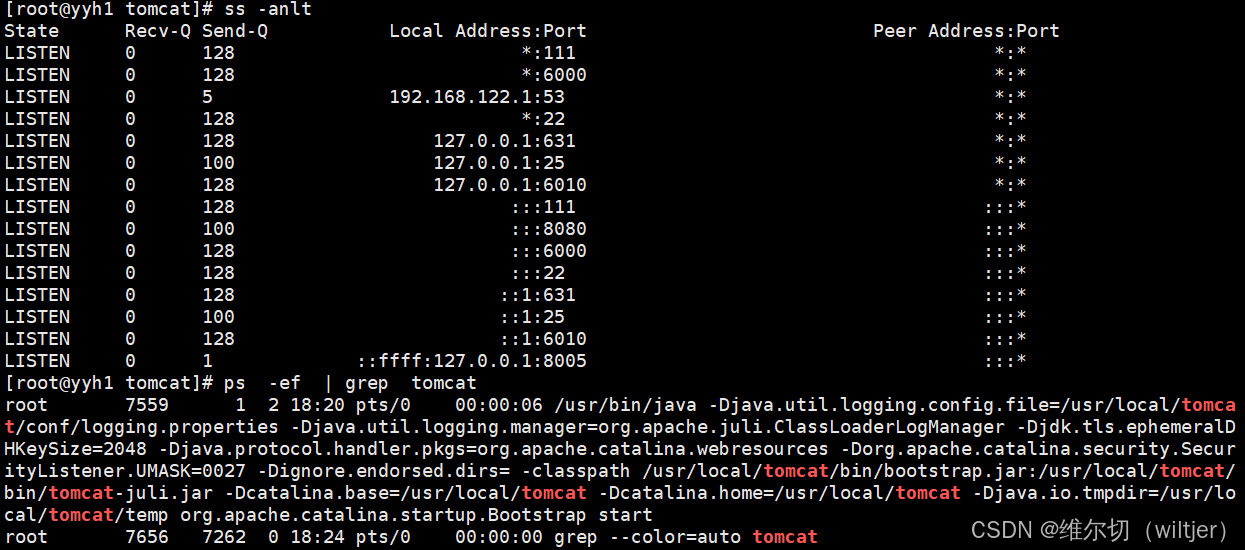
6、测试访问
访问tomcat首页:http://192.168.100.10:8080
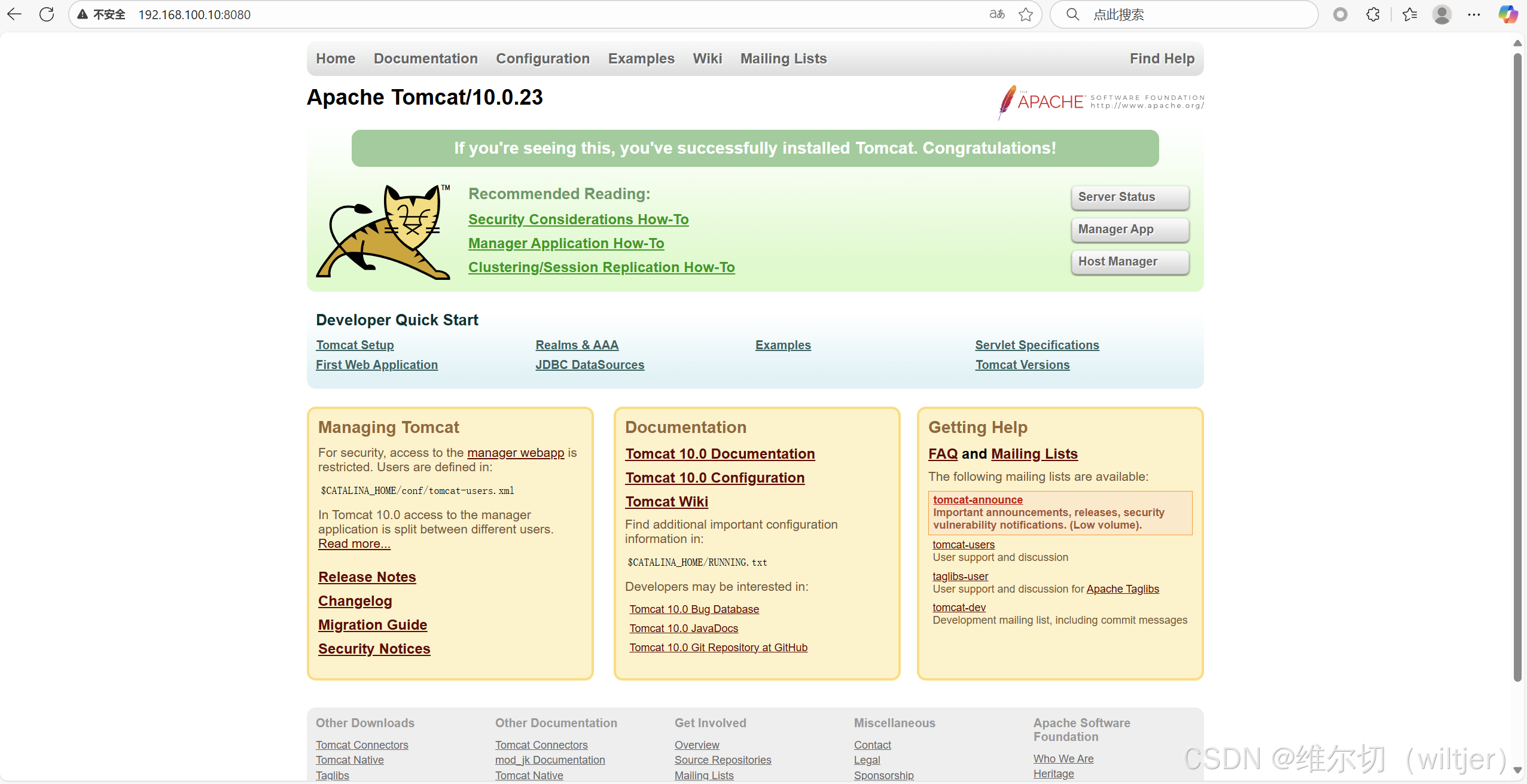
访问hello world测试页:http://192.168.100.10:8080/test/
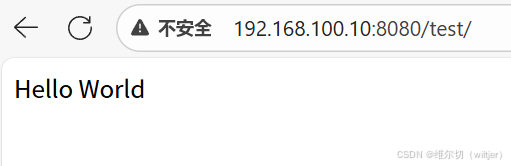
三、拓展
访问tomcat首页:http://192.168.100.10:8080 后
1、访问Host Manager界面
1.配置tomcat-users.xml文件
bash
[root@yyh1 ~]# vim /usr/local/tomcat/conf/tomcat-users.xml

2.配置host-manager/META-INF/context.xml文件
允许192.168.100.0/24网段访问,在allow字段后添加
bash
[root@yyh1 ~]# vim /usr/local/tomcat/webapps/host-manager/META-INF/context.xml
3.重启服务,先关服务,再启服务
bash
[root@yyh1 ~]# /usr/local/tomcat/bin/catalina.sh stop
[root@yyh1 ~]# /usr/local/tomcat/bin/catalina.sh start4.登录网页测试登录Host Manager
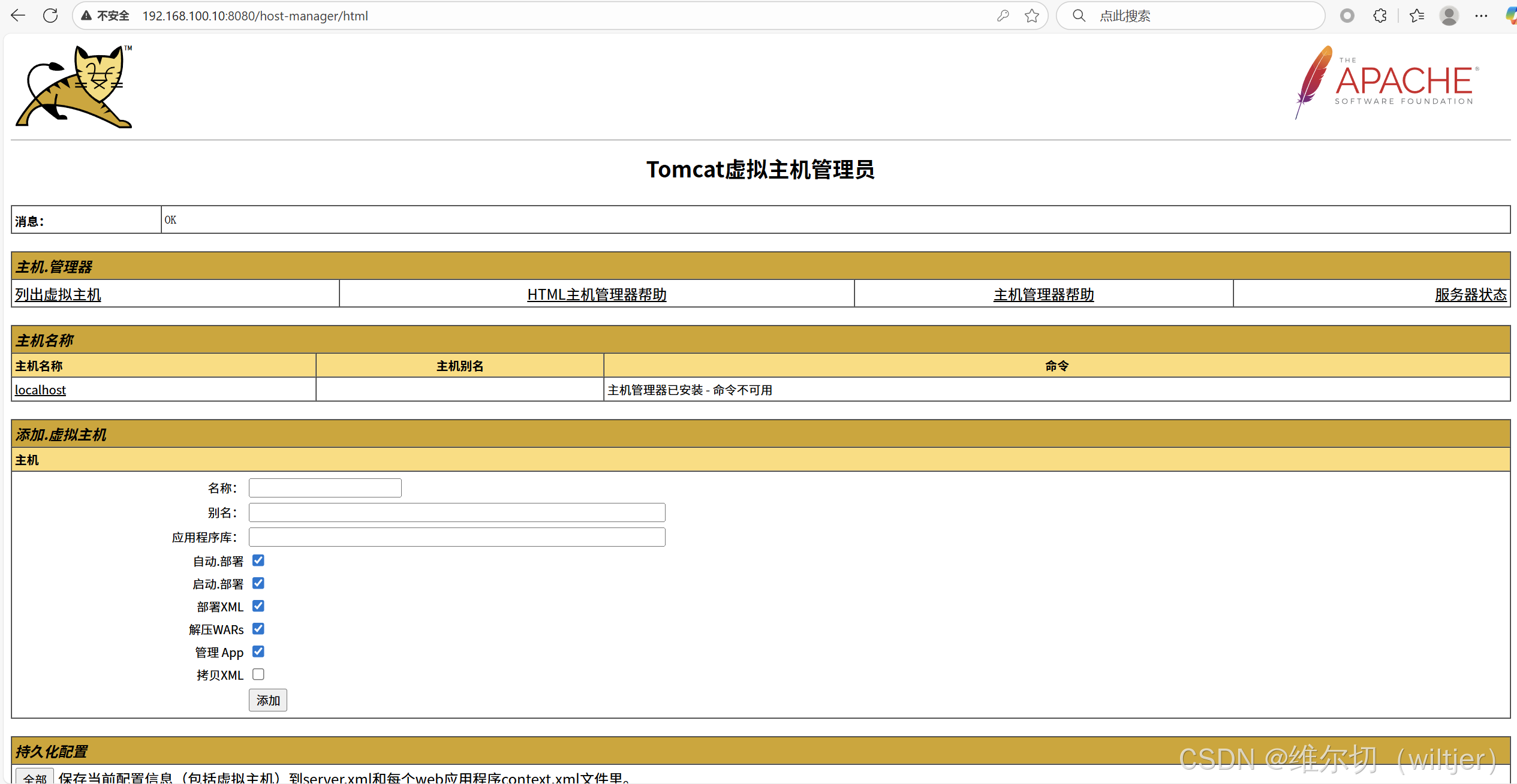
2、访问Server Status
1.配置tomcat-users.xml文件
bash
[root@yyh1 ~]# vim /usr/local/tomcat/conf/tomcat-users.xml

2.配置manager/META-INF/context.xml文件
在allow字段添加允许192.168.100.0/24网段访问
bash
[root@yyh1 ~]# vim /usr/local/tomcat/webapps/manager/META-INF/context.xml
3.重启服务,先关服务,再启服务
bash
[root@yyh1 ~]# /usr/local/tomcat/bin/catalina.sh stop
[root@yyh1 ~]# /usr/local/tomcat/bin/catalina.sh start4.登录网页测试登录Server Status
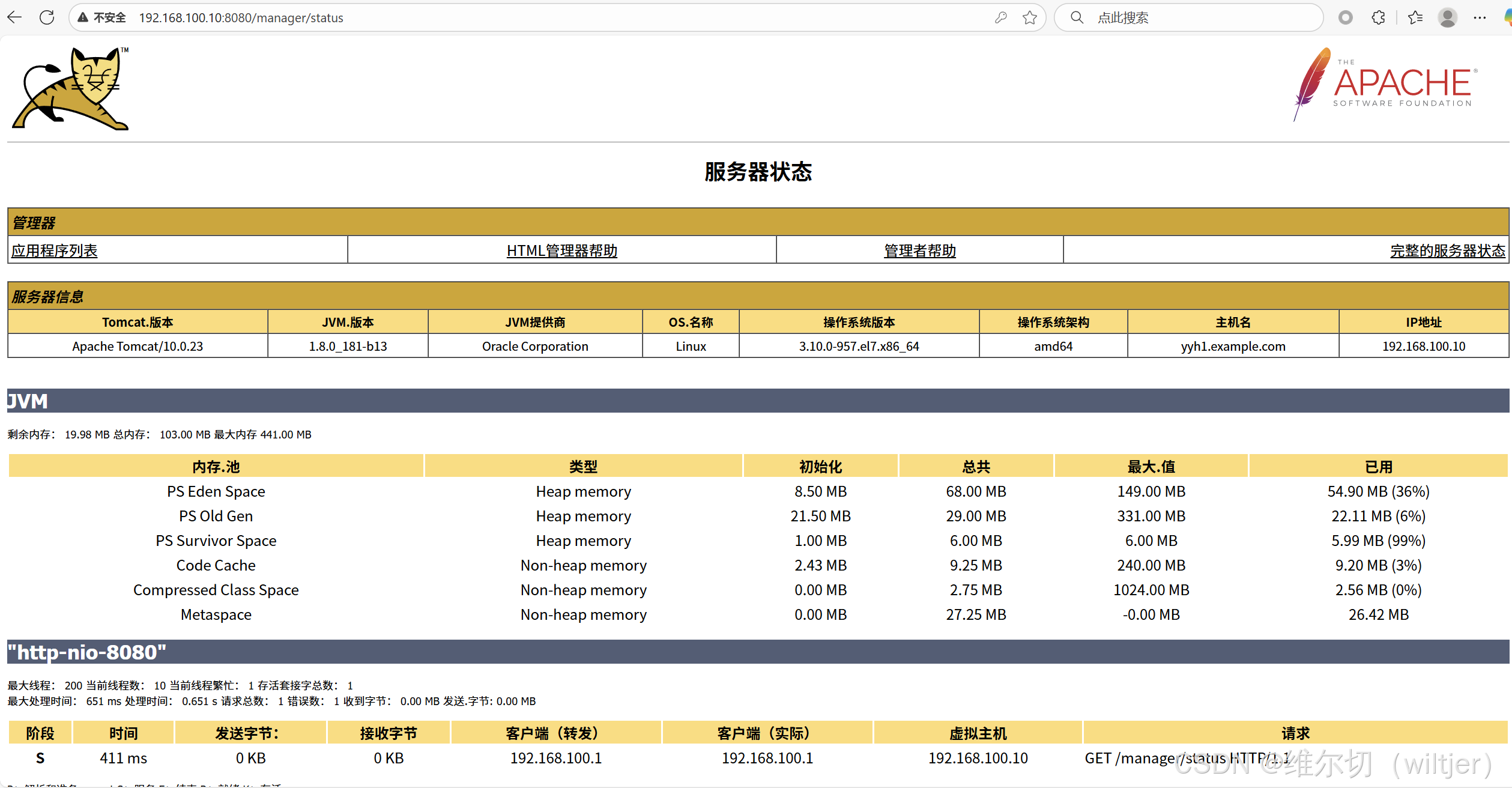
3、访问Manager App
访问Manager App的时候就不需要密码了,因为访问了Server Status界面,所以不用输入密码